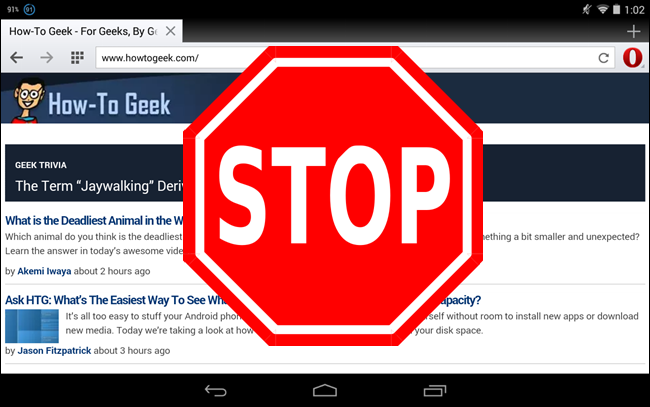Tieto nové aplikácie pre systém Windows 10 majú povolenie na spusteniena pozadí, aby mohli aktualizovať svoje živé dlaždice, načítať nové údaje a dostávať upozornenia. Aj keď sa ich nikdy nedotknete, môžu vybiť batériu. Môžete však určiť, ktoré aplikácie sa môžu spúšťať na pozadí.
Aj keď používate univerzálne aplikácie, nemátenevyhnutne chcú, aby bežali na pozadí. Napríklad v predvolenom nastavení majú aplikácie, ako je napríklad aplikácia „Get Office“ - ktorá existuje iba na to, aby vás napadla pri kúpe balíka Microsoft Office - povolenie na spustenie na pozadí.
Zabráňte spusteniu konkrétnych aplikácií na pozadí
súvisiace: Ako zistiť, ktoré aplikácie vybíjajú batériu v systéme Windows 10
Aplikácie majú povolenie na spustenie v systémeNa obrazovke využitie batérie sa zobrazí pozadie, ktoré odhaduje, koľko energie každý spotrebuje vo vašom systéme. Nemusíte však čakať, kým začnú vyčerpávať energiu z batérie - ak ich nepoužívate, môžete ich hneď deaktivovať.
Ak chcete zistiť, ktoré aplikácie majú povolenie na spustenie na pozadí, otvorte ponuku Štart alebo Úvodná obrazovka a vyberte položku „Nastavenia“. V okne Nastavenia kliknite alebo klepnite na ikonu „Súkromie“.

Posuňte zobrazenie nadol na koniec zoznamu a vyberte položku„Aplikácie na pozadí“. Zobrazí sa zoznam aplikácií, ktoré majú povolenie na spustenie na pozadí s prepínačom „Zapnúť / Vypnúť“. Predvolené nastavenie pre každú aplikáciu je „Zapnuté“, čo umožňuje každej aplikácii bežať na pozadí, ak sa vám páči. Nastavte všetky aplikácie, ktoré nechcete spúšťať na pozadí, na možnosť Vypnuté.
Majte na pamäti, že toto má svoje nevýhody. Ak napríklad zabránite spusteniu aplikácie Budíky na pozadí, nezmiznú napríklad nastavené budíky. Ak zabránite spusteniu aplikácie Mail na pozadí, nebude vás upozorňovať na nové e-maily. Aplikácie sa zvyčajne spúšťajú na pozadí, aby aktualizovali svoje živé dlaždice, sťahovali nové údaje a dostávali upozornenia. Ak chcete, aby aplikácia pokračovala vo vykonávaní týchto funkcií, mali by ste povoliť jej ďalšie spustenie na pozadí. Ak vám to nezáleží, môžete zabrániť tomu, aby sa aplikácia spustila na pozadí. Aplikáciu môžete stále používať normálne, ale možno budete musieť po jej spustení počkať, kým načíta nové údaje.
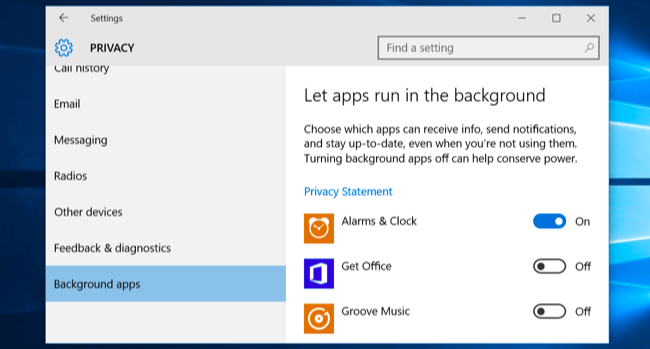
Zabráňte spusteniu všetkých aplikácií na pozadí pomocou režimu šetrenia batérie
súvisiace: Ako zabrániť spusteniu aplikácií systému Windows 10 na pozadí
Môžete tiež použiť režim šetrenia batériedosiahnuť to. Keď je aktivovaný režim šetriča batérie, na pozadí sa nebudú spúšťať žiadne aplikácie, pokiaľ im to výslovne nepovolíte. Tým sa šetrí energia batérie. Režim šetriča batérie sa aktivuje automaticky, keď v predvolenom nastavení klesne na 20%, ale môžete ho tiež aktivovať klepnutím alebo kliknutím na ikonu batérie v oblasti oznámení a klepnutím alebo kliknutím na dlaždicu rýchlych nastavení „Šetrič batérie“.
Toto je užitočné najmä v prípade, že vám vyhovuje aplikácia bežiaca na pozadí po väčšinu času, ale chcete ich vypnúť, aby ste šetrili energiu, keď skutočne potrebujete natiahnuť batériu.

Režim Úspory batérie môžete prispôsobiť pomocouAplikácia Nastavenia. Otvorte aplikáciu Nastavenia, vyberte možnosť „Systém“, vyberte kategóriu „Šetrič batérie“ a kliknite alebo klepnite na odkaz „Nastavenia šetriča batérie“. Aplikácie nebudú môcť bežať na pozadí, keď je povolený režim Šetrič batérie, pokiaľ ich ručne nepridáte do zoznamu Vždy povolené tu.

A čo desktopové aplikácie?
súvisiace: Ako zrýchliť zavádzanie systému Windows 10 z počítača
Žiadne z týchto nastavení nemá vplyv na tradičné nastaveniePočítačové aplikácie pre Windows, nanešťastie. Vzťahujú sa iba na nové univerzálne aplikácie mobilného štýlu Windows 10 - pôvodne známe ako „metro“ aplikácie v systéme Windows 8, nad ktorými má systém Windows 10 väčšiu kontrolu. Preto je tento proces podobný tomu, ako by ste zabránili spusteniu aplikácií na pozadí na zariadeniach iPhone alebo iPad.
Ak chcete zabrániť spusteniu aplikácií pre stolné počítačena pozadí to musíte urobiť staromódnym spôsobom: zatvorte aplikácie pre stolné počítače, keď ich nepoužívate. Mali by ste tiež zaistiť, aby sa aplikácie neskrývali v oblasti upozornení a aby tam bežali na pozadí. Kliknutím alebo klepnutím na šípku naľavo od systémovej lišty zobrazíte všetky ikony systémovej lišty, potom kliknite pravým tlačidlom myši a zatvorte všetky aplikácie, ktoré nechcete spúšťať na pozadí. Pomocou karty Spúšťanie v Správcovi úloh môžete zabrániť automatickému načítaniu týchto aplikácií na pozadí aj po prihlásení.

Ak sa vám tieto nové univerzálne nepáčiaaplikácií, existuje spôsob, ako odinštalovať vstavané aplikácie systému Windows 10. Väčšinu z nich sa nám podarilo odinštalovať, čo však nie je oficiálne podporované a systém Windows 10 môže tieto aplikácie v budúcnosti po ich odstránení automaticky preinštalovať. Lepšie je, ak im zabránite v behu na pozadí, rozopínaní ich dlaždíc a zabudnutí na ne.